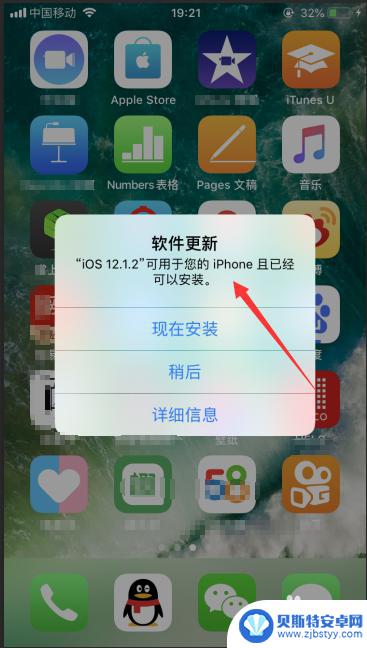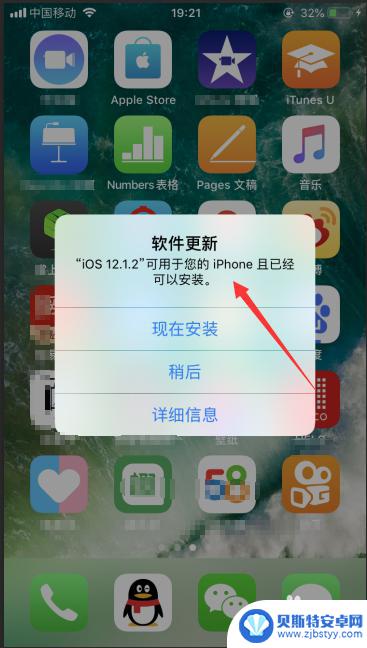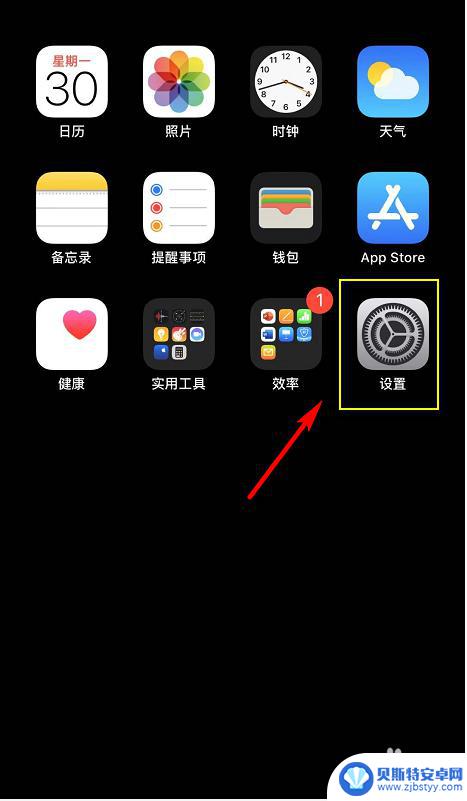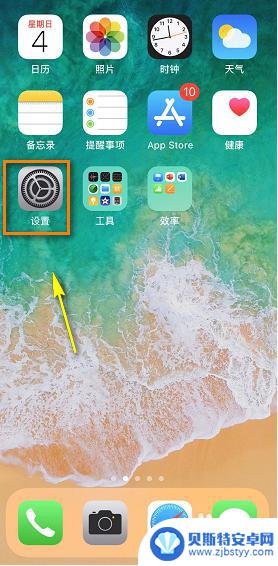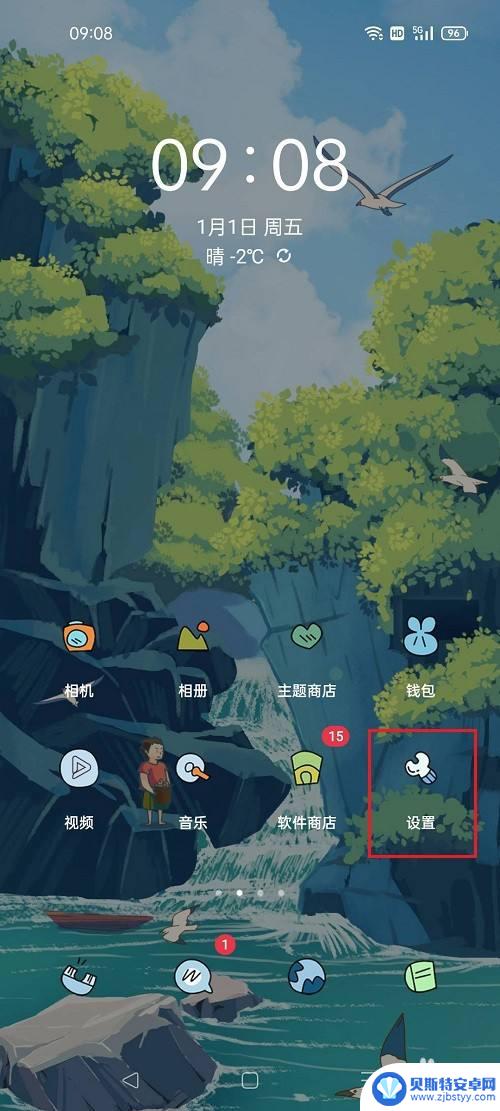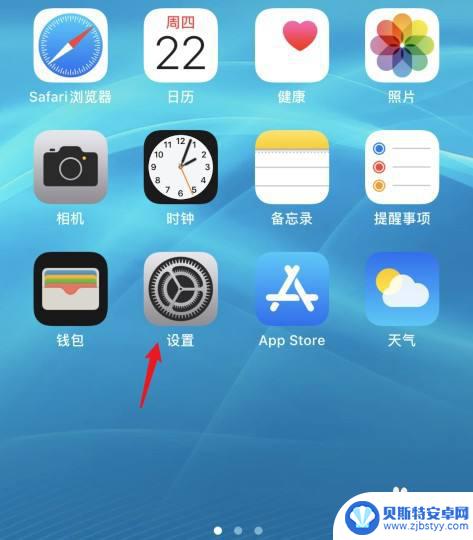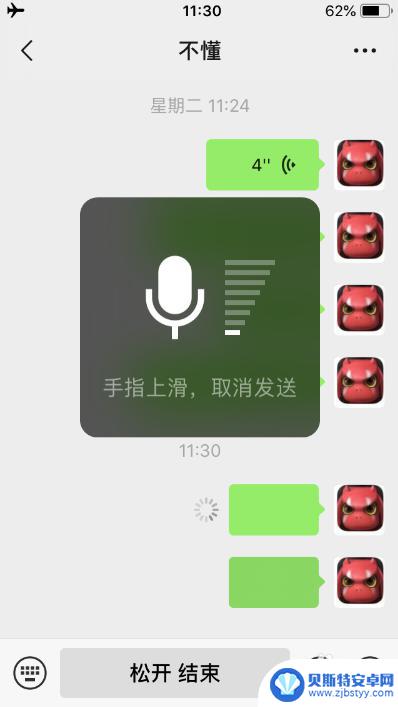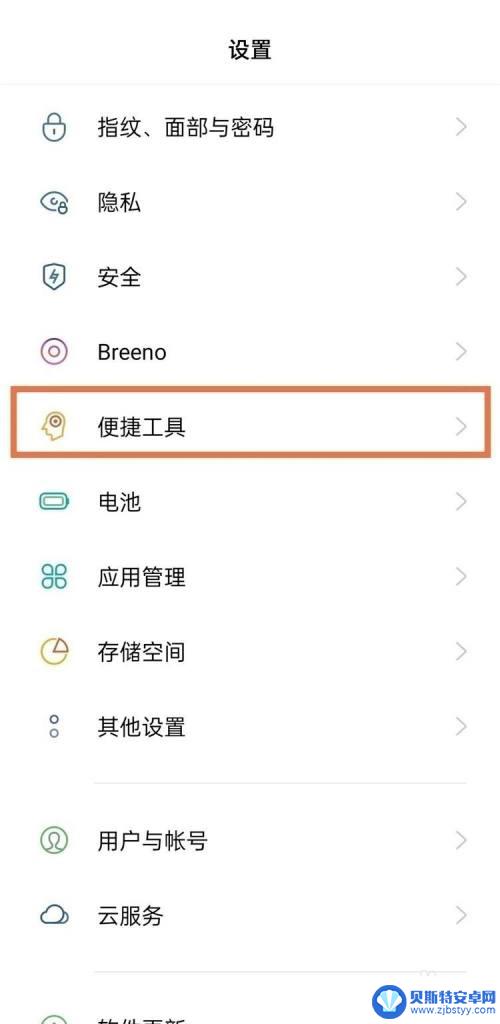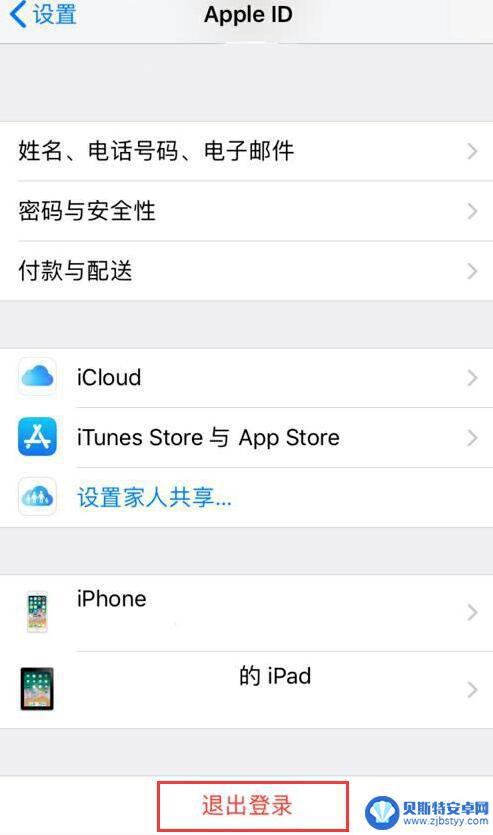苹果手机总是提示更新怎么关闭 如何关闭iPhone苹果手机的系统更新提示
近年来苹果手机的普及率越来越高,成为了人们生活中不可或缺的一部分,随着新功能的不断推出和系统的不断优化,苹果手机也频繁提示更新。对于一些用户来说,这些系统更新提示可能会显得有些麻烦和烦扰。如何关闭iPhone苹果手机的系统更新提示呢?接下来我们将探讨一些简单易行的方法来解决这个问题。无论是为了方便日常使用,还是为了避免不必要的干扰,关闭系统更新提示都是一个不错的选择。
如何关闭iPhone苹果手机的系统更新提示
具体方法:
1.开始我们需要进入手机中的【设置】
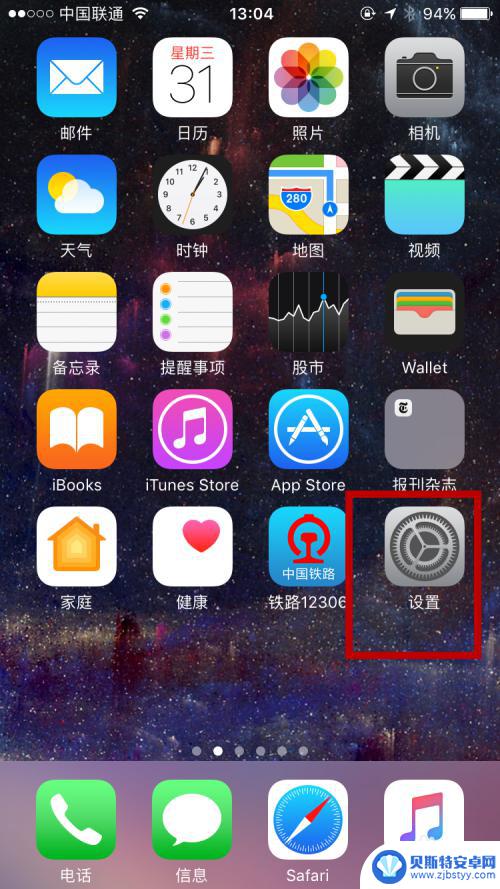
2.在设置中我们可以在最下方找到【通用】进入
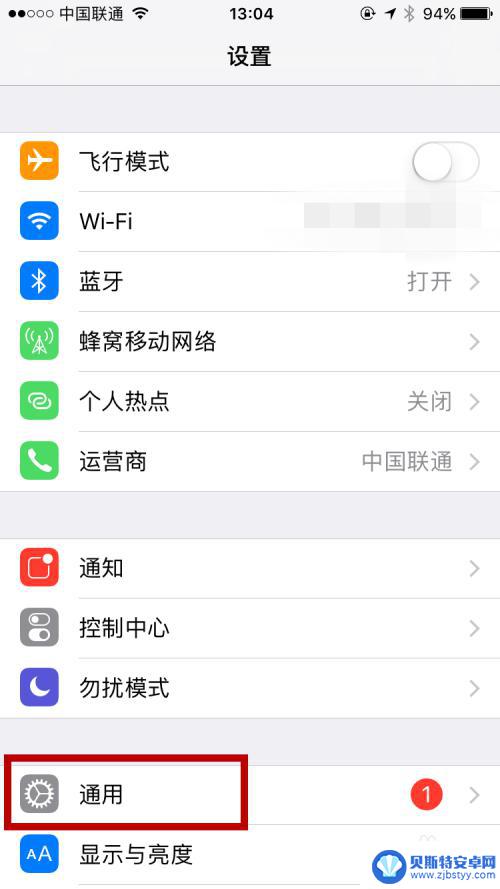
3.在通用的下方我们可以看到【储存空间与iCloud用量】,然后点击进入
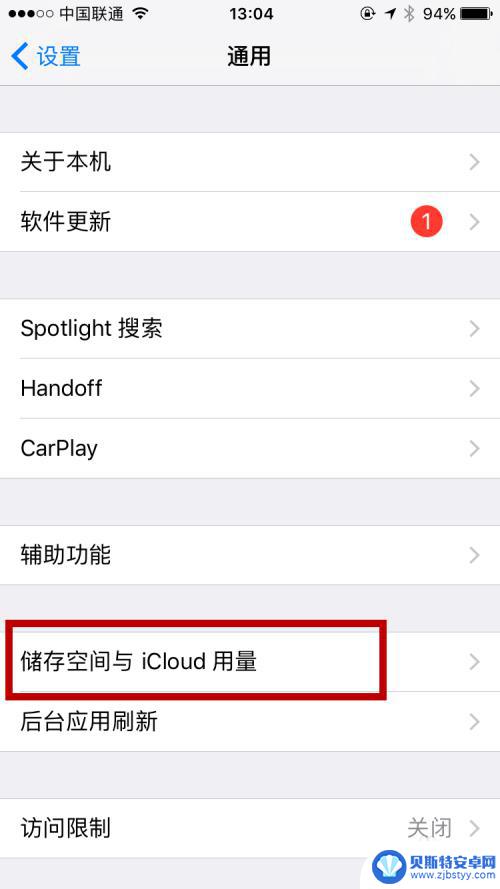
4.在管理储存空间页面我们找到【管理储存空间】进入
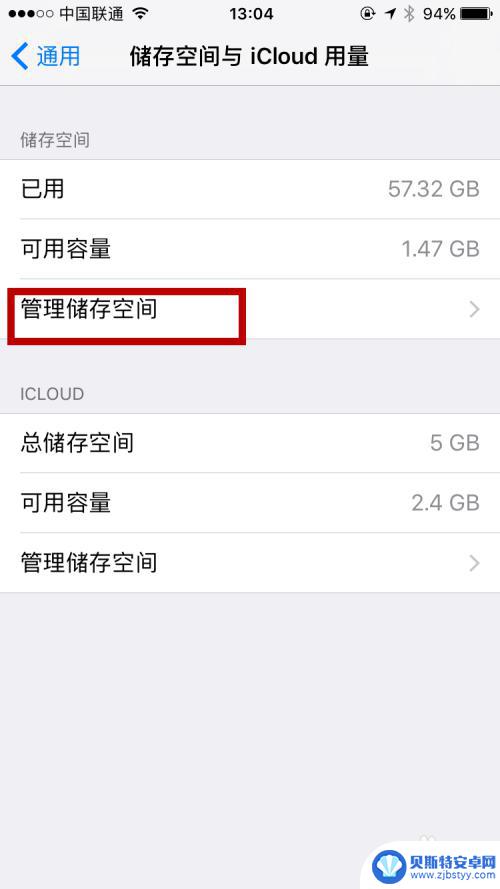
5.这时我们需要找到一个【ios】字样的系统设置,找到后进入
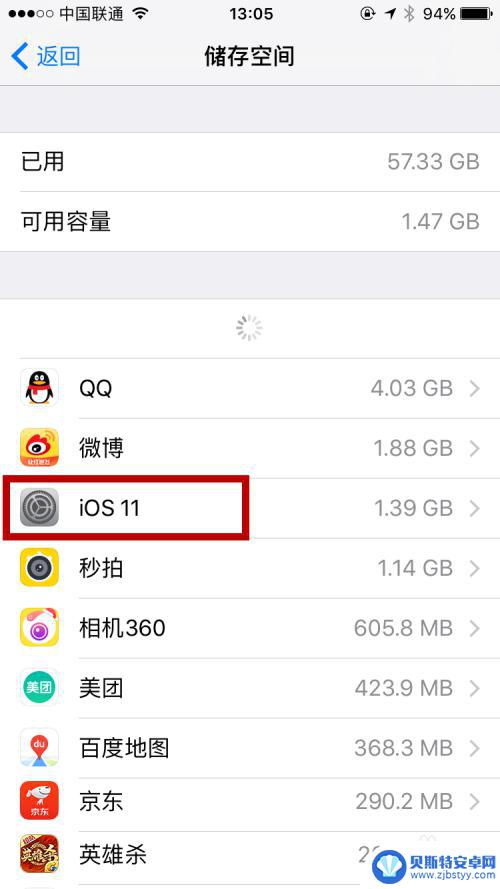
6.进入后来到软件更新设置,我们直接点击【删除更新】
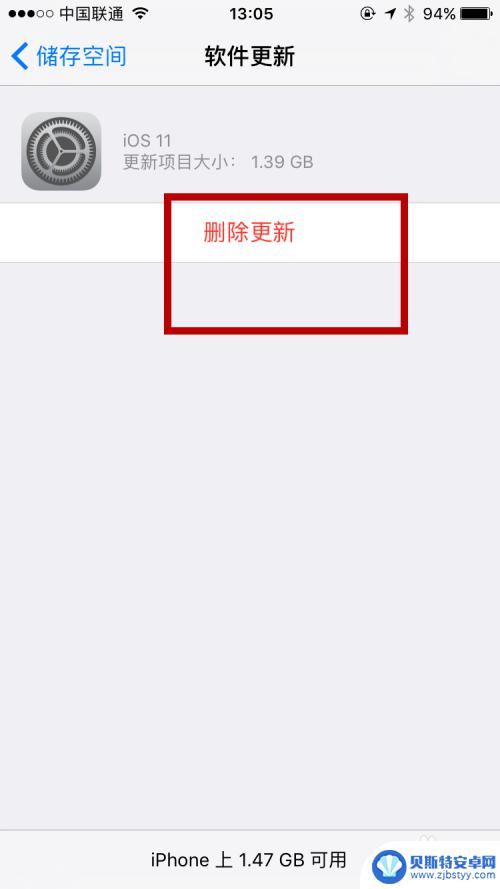
7.系统会再次提示你,接着点击【删除更新】即可。这样我们将再也不会接受到手机更新系统的提示
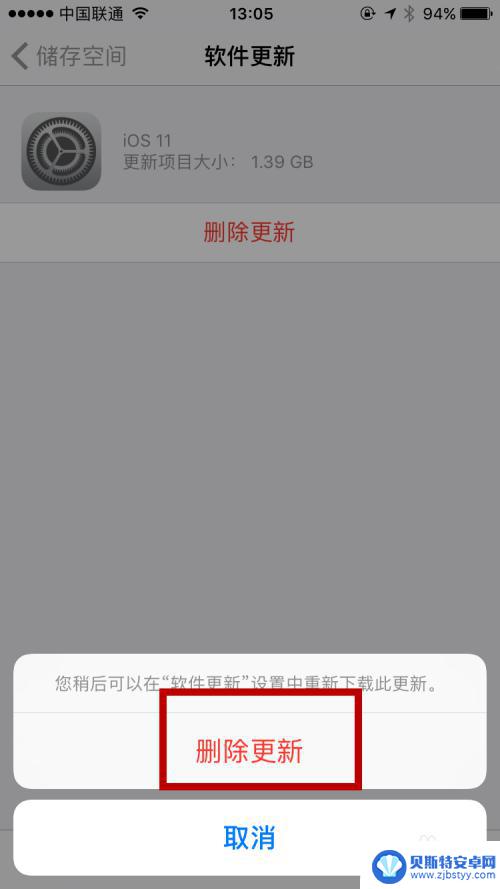
以上就是关于苹果手机总是提示更新怎么关闭的全部内容,如果你也遇到了同样的问题,可以按照以上方法来解决。
相关教程
-
苹果手机如何关更新提示 iPhone关闭系统更新提示方法
随着智能手机的不断发展,苹果手机已经成为了许多人生活中必不可少的一部分,随着系统更新的频繁推送,有些人可能并不想立即进行更新。在这种情况下,了解如何关闭苹果手机的系统更新提示就...
-
苹果手机怎样关闭软件更新提示 iPhone如何停止系统更新提示
苹果手机无疑是当下最受欢迎的智能手机之一,但其中一个让人感到困扰的问题就是频繁的系统更新提示,每次系统更新都会占用大量的存储空间和流量,给用户带来不便。苹果手机如何关闭这些烦人...
-
怎么关闭苹果手机系统更新小红点 如何取消iPhone系统更新提示小红点
怎么关闭苹果手机系统更新小红点,苹果手机系统更新小红点是一种常见的提醒标志,它通常出现在我们iPhone设备的设置图标上,对于那些不想马上进行系统更新的用户来说,这个小红点可能...
-
苹果手机怎么更新提示 iPhone系统更新提示如何关闭
苹果手机怎么更新提示,随着科技的不断发展,手机已经成为人们生活中不可或缺的一部分,其中,苹果手机因其稳定的系统和卓越的性能备受用户青睐。随着时间的推移,为了提供更好的使用体验和...
-
oppo手机关闭自动更新在哪里设置 oppo手机如何关闭系统自动更新
在使用oppo手机时,有时候系统的自动更新会让我们感到困扰,特别是在不方便时自动更新可能会干扰我们的正常使用,如何关闭oppo手机的系统自动更新呢?在oppo手机中关闭自动更新...
-
iphone我是自动跳出名字怎么关闭呢 怎样关闭苹果手机来电语音提示名字
iphone我是自动跳出名字怎么关闭呢,苹果手机使用过程中,有时会出现自动跳出来电语音提示名字的情况,让人感到困扰,如何关闭这个功能呢?幸运的是,苹果提供了关闭来电语音提示名字...
-
苹果手机微信语音有时候没声音怎么回事 苹果手机微信语音无声音怎么办
苹果手机微信语音无声音的问题可能是由于多种原因引起的,比如网络问题、软件设置、手机系统等,如果遇到此情况,可以尝试重新连接网络,检查微信和手机系统的声音设置,或者尝试重启手机等...
-
手机返回时会震动怎么关闭 oppo手机返回键震动关闭步骤
在使用手机时,我们经常会遇到手机返回键震动的情况,有些人可能会觉得这种震动有些不舒服或者干扰,想要关闭手机返回键的震动功能,针对OPPO手机用户来说,关闭返回键震动其实并不难,...
-
苹果手机 退id 如何解绑 iPhone 上的 Apple ID
苹果手机用户在退换手机或转让手机时,通常需要解绑手机上的Apple ID,以保护个人信息安全,解绑Apple ID的操作并不复杂,用户只需在手机设置中找到iTunes Stor...
-
手机如何清理照片 手机黑屏如何传输文件
在现代社会手机已经成为我们生活中不可或缺的一部分,随着手机存储空间的不断增加,我们的照片也越来越多,如何清理手机里的照片成为了一个常见的问题。有时候手机因为各种原因黑屏了,我们...